Таблицы сопоставления¶
Данные во вкладке представлены в табличном виде (Рисунок 1). Вкладка “Таблицы сопоставления” позволяет создавать, редактировать, удалять таблицы сопоставления.
Таблица сопоставления выделена для более гибкой настройки объектов сопоставления, без привязки к конкретным реестрам / справочникам. Кроме того, в таблице может одновременно содержаться сразу несколько объектов сопоставления. Например, указания на строковый атрибут “Фамилия” из реестра “Покупатели” и числовой атрибут “Цена” из реестра “Товары”.
Создание таблицы¶
Чтобы создать таблицу сопоставления:
Убедитесь, что включен режим черновика и выбран черновик.
Нажмите кнопку
 «Создать таблицу», расположенную в правом верхнем углу экрана.
«Создать таблицу», расположенную в правом верхнем углу экрана.В результате действия откроется выдвижная панель с настройками таблицы и колонок сопоставления.
Заполните основные параметры таблицы (Рисунок 2):
Имя - системное имя таблицы. Имя должно начинаться с буквы и содержать только латинские буквы, цифры, символы “-“, “_”. Не может содержать пробелы. Недоступно для редактирования после сохранения.
Отображаемое имя - имя таблицы, которое будет отображаться пользователям.
Описание - любая дополнительная информация о таблице сопоставления.
Заполните параметры колонок сопоставления:
Объект сопоставления - имя объекта, внутри которого будет производиться сопоставление. Имя должно начинаться с буквы и содержать только латинские буквы, цифры, символы “-“, “_”. Не может содержать пробелы. Недоступно для редактирования после сохранения.
Поле заполняется с учетом того, какое хранилище данных предполагается использовать для поиска дубликатов. То есть, если в качестве хранилища в правиле сопоставления будет указана БД, то объектом сопоставления будет имя колонки в БД. Если в качестве хранилища будет поисковой индекс, то объектом будет имя индекса.
Отображаемое имя - отображаемое имя объекта сопоставления, которое будет отображаться пользователям во вкладке “Назначение правил”. Отображаемое имя может иметь более человеко-читаемое название для удобства работы.
Тип - тип данных, который задается для объекта при назначении на него набора правил во вкладке Назначение правил.
Чтобы добавить несколько колонок нажмите кнопку “+ Добавить”, расположенную справа от заголовка Колонки, или “Удалить”, чтобы стереть лишний.
Нажмите “Сохранить” после заполнения всех параметров и опубликуйте черновик.
После завершения работы с таблицами перейдите во вкладку Правила сопоставления.
Удаление таблицы¶
Чтобы удалить таблицу сопоставления:
Убедитесь, что включен режим черновика и выбран черновик.
В крайнем левом столбце отметьте галочкой строку с необходимой таблицей (одну или несколько).
Нажмите кнопку “Удалить таблицу”, расположенную в правом верхнем углу вкладки.
Подтвердите или отмените действие.
Tip
Удаление назначенных правил сопоставления осуществляется в обратном порядке по вкладкам: Назначение правил → Наборы правил → Правила сопоставления → Таблицы сопоставления
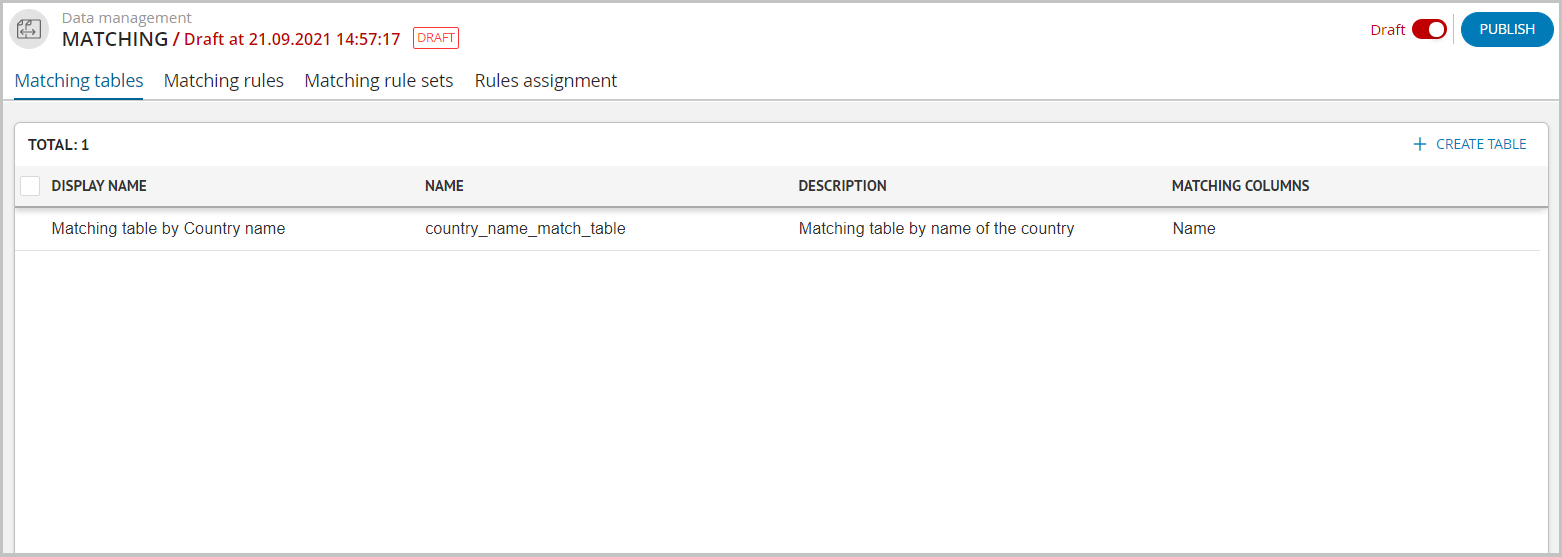
Рисунок 1 – Вкладка “Таблица сопоставления”

Рисунок 2 – Параметры таблиц сопоставления